Kāpēc Android nejauši restartējas?
Miscellanea / / November 28, 2021
Android viedtālruņiem ir būtiska loma mūsu ikdienas dzīvē. Cilvēku atkarība no viedtālruņiem ir palielinājusies līdz ar tehnoloģiju sasniegumiem. Tomēr daudzi Android lietotāji ir sūdzējušies par ierīces nejaušu restartēšanu. Tas var būt kaitinoši, it īpaši, ja jums ir zvans vai kāds steidzams biroja darbs. Jums var rasties jautājums Kāpēc Android nejauši restartējas? Lai jums palīdzētu, mēs esam izstrādājuši šo rokasgrāmatu, kurā ir izskaidroti iespējamie iemesli, kāpēc jūsu Android ierīce ik pa laikam tiek atsāknēta. Turklāt mēs esam izveidojuši sarakstu ar risinājumiem, kā novērst Android tālruņa restartēšanu.

Saturs
- Problēma, kā novērst Android tālruni, pastāvīgi restartējas.
- Kāpēc Android nejauši restartējas?
- 1. metode: atjauniniet Android OS.
- 2. metode: aizveriet fona lietotnes
- 3. metode: atjauniniet trešo pušu lietotnes
- 4. metode: notīriet lietotņu kešatmiņu un lietotņu datus
- 5. metode: atinstalējiet nepareizas/reti lietotas lietotnes
- 6. metode: veiciet rūpnīcas iestatījumu atiestatīšanu
- 1. iespēja: rūpnīcas datu atiestatīšana, izmantojot ierīces iestatījumus
- 2. iespēja: rūpnīcas datu atiestatīšana, izmantojot cietos taustiņus
Problēma, kā novērst Android tālruni, pastāvīgi restartējas
Mēs apspriedīsim visas iespējamās metodes, kā novērst Android nejaušas restartēšanas problēmu. Bet pirms tam ļaujiet mums saprast šīs problēmas iemeslus.
Kāpēc Android nejauši restartējas?
1. Ļaunprātīgas trešo pušu lietotnes: Iespējams, savā ierīcē esat neapzināti lejupielādējis aizdomīgas trešo pušu lietotnes. Šīs lietotnes var būt nesaderīgas un var izraisīt jūsu Android ierīces restartēšanu.
2. Aparatūras kļūme: Vēl viens iemesls, kāpēc jūsu Android ierīce pati atsāknējas, ir kāda kļūme vai bojājums ierīces aparatūrā, piemēram, ierīces ekrānā, mātesplatē vai elektroniskajā shēmā.
3. Pārkaršana: Lielākā daļa Android ierīču automātiski izslēgsies, ja lietošanas laikā tās pārkarst. Šī ir drošības funkcija jūsu Android ierīces aizsardzībai. Tātad, ja ierīce automātiski restartējas, tas var būt pārmērīgas izmantošanas un/vai pārkaršanas dēļ. Pārkaršana var rasties arī tālruņa pārlādēšanas dēļ.
Tāpēc viedtālrunis ir jāizmanto un jāuztur saprātīgi, lai izvairītos no šādām problēmām.
4. Akumulatora problēmas: Ja ierīcei ir noņemams akumulators, pastāv iespēja, ka tā ir brīvi piestiprināta, atstājot atstarpi starp akumulatoru un tapām. Arī tālruņa akumulatoram ir beidzies derīguma termiņš, un tas var būt jāmaina. Arī tas var izraisīt ierīces automātisku restartēšanu.
Piezīme: Tā kā viedtālruņiem nav vienādu iestatījumu opciju un tās atšķiras atkarībā no ražotāja, pirms to maiņas pārliecinieties, vai iestatījumi ir pareizi.
1. metode: atjauniniet Android OS
Lai nodrošinātu nevainojamu ierīces darbību, ir svarīgi atjaunināt Android operētājsistēmu. Atcerieties laiku pa laikam pārbaudīt un lejupielādēt jaunākos atjauninājumus. Tā atjaunināšana palīdzēs uzlabot ierīces vispārējo darbību un pasargās no drošības apdraudējumiem, ja tādi ir. Tāpēc, ja ierīce pastāvīgi restartējas un avarē, vienkāršs operētājsistēmas atjauninājums var palīdzēt novērst problēmu šādi:
1. Atveriet Iestatījumi lietotni savā Android tālrunī un dodieties uz Par telefonu sadaļu, kā parādīts attēlā.

2. Pieskarieties Sistēmas atjaunināšana, kā attēlots.

3. Pieskarieties Meklēt atjauninājumus.
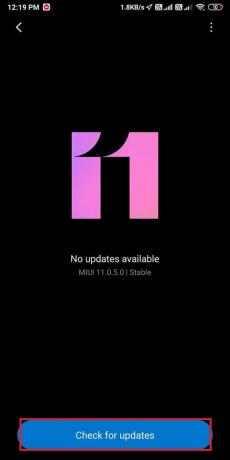
4. Jūsu ierīce darbosies automātiski lejupielādēt pieejamos atjauninājumus.
Ja šādi atjauninājumi nav pieejami, tiks parādīts šāds ziņojums: Jūsu ierīce ir atjaunināta.
2. metode: aizveriet fona lietotnes
Ja domājat, kā salabot tālruni, kas pastāvīgi restartējas, aizveriet visas fonā strādājošās lietotnes. Iespējams, kāda no šīm lietotnēm liek jūsu Android tālrunim sevi restartēt. Skaidrs, ka šādu nepareizi funkcionējošu lietotņu apturēšanai vajadzētu palīdzēt. Lūk, kā piespiest apturēt lietotnes savā Android tālrunī.
1. Atveriet ierīci Iestatījumi un pieskarieties Lietotnes.
2. Pēc tam pieskarieties Pārvaldīt lietotnes.
3. Tagad atrodiet un pieskarieties lietotne vēlaties apstāties.
4. Pieskarieties Piespiedu apstāšanās lai piespiestu apturēt atlasīto programmu. Mēs to esam izskaidrojuši, izmantojot Instagram kā piemēru zemāk.

5. Pieskarieties labi lai apstiprinātu to uznirstošajā lodziņā, kas tagad parādās.
6. Atkārtojiet 3.-5. darbība visām lietotnēm, kuras vēlaties apturēt.
Ja Android nejauši restartējas, problēma joprojām pastāv, mēs tālāk apspriedīsim metodes, kā notīrīt lietotņu kešatmiņu un atinstalēt trešo pušu lietotņu procesu.
Lasi arī:Labojums Android tālrunis turpina restartēt nejauši
3. metode: atjauniniet trešo pušu lietotnes
Dažreiz trešās puses lietotnes jūsu ierīcē var izraisīt ierīces pašas restartēšanu. Turklāt šo lietotņu novecojušās versijas var atbildēt uz jautājumu: kāpēc Android nejauši restartējas. Tāpēc jums regulāri jāpārbauda atjauninājumi un jāinstalē lietotņu atjauninājumi, kā norādīts tālāk:
1. Palaist Google Play veikals un pieskarieties profila ikona no ekrāna augšējā labā stūra.
2. Tagad pieskarieties Pārvaldiet lietotnes un ierīci.
3. Iekš Lietotņu atjaunināšana sadaļu, pieskarieties Skatīt sīkāku informāciju. Jūs redzēsit savai ierīcei pieejamos atjauninājumus.
4. Vai nu izvēlies Atjaunot visu lai vienlaikus atjauninātu visas instalētās programmas.
Vai arī pieskarieties Atjaunināt konkrētai lietotnei. Zemāk esošajā attēlā kā piemērs ir parādīts Snapchat atjauninājums.

4. metode: notīriet lietotņu kešatmiņu un lietotņu datus
Ja jūs pārslogojat savu Android ierīci ar nevajadzīgiem failiem un datiem, pastāv lielāka iespēja, ka tā avarēs un restartēsies pati.
Lai atbrīvotu vietu krātuvē, veiciet tālāk norādītās darbības.
- Atbrīvojieties no tām trešo pušu lietotnēm, kuras neizmantojat.
- Izdzēsiet nevajadzīgos fotoattēlus, videoklipus un citus failus.
- Notīriet kešatmiņā saglabātos datus no ierīces.
Veiciet tālāk norādītās darbības, lai notīrītu visu lietotņu kešatmiņu un saglabātos datus.
1. Iet uz Iestatījumi > Programmas kā jūs to darījāt iepriekš.
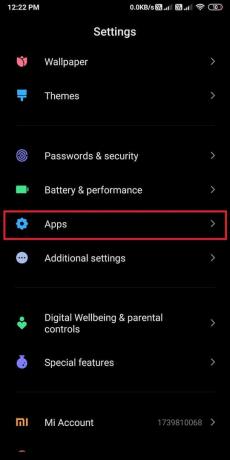
2. Pieskarieties Pārvaldīt lietotnes, kā parādīts.
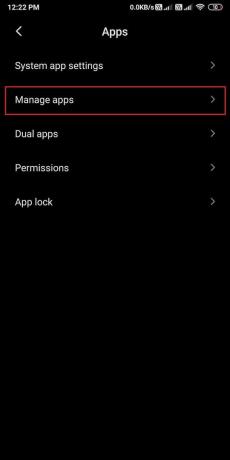
3. Atrodiet un atveriet jebkuru trešo pušu lietotne. Krāns Krātuve/Mediju krātuve opciju.
4. Pieskarieties Izdzēst datus, kā parādīts zemāk.

5. Turklāt pieskarieties Iztīrīt kešatmiņu no tā paša ekrāna, kā norādīts tālāk.

6. Visbeidzot, pieskarieties labi lai apstiprinātu minēto dzēšanu.
7. Atkārtojiet 3.-6. darbība visām lietotnēm, lai maksimāli atbrīvotu vietu.
Tam vajadzētu atbrīvoties no nelielām kļūdām šajās trešo pušu lietotnēs un, iespējams, novērst Android nejauši restartēšanas problēmu.
Lasi arī:Labojiet datora ekrānu, izslēdzas nejauši
5. metode: atinstalējiet nepareizas/reti lietotas lietotnes
Bieži vien tiek lejupielādētas ļaunprātīgas trešo pušu lietotnes vai laika gaitā tās tiek bojātas. Tas var izraisīt jūsu Android ierīces restartēšanu. Tagad rodas jautājumi: kā noteikt, vai trešās puses lietotnes ir bojātas un kā noskaidrot, kura trešās puses lietotne izraisa šo problēmu.
Atbilde ir, izmantojot tālruni Drošais režīms. Ja izmantojat tālruni drošajā režīmā un ierīce darbojas nevainojami, bez traucējumiem, problēma ierīcē noteikti ir saistīta ar trešo pušu lietotnēm. Varat uzzināt, kā palaist tālruni drošajā režīmā, apmeklējot savu ierīces ražotāja vietne.
Tagad, lai atrisinātu šo problēmu,
- Noņemiet jaunākās lietotņu lejupielādes no sava Android tālruņa.
- Atinstalējiet lietotnes, kas jums nav vajadzīgas vai tās, kuras tiek izmantotas reti.
1. Atveriet Lietotņu atvilktne savā Android tālrunī.
2. Nospiediet un turiet lietotne vēlaties dzēst un pieskarieties Atinstalēt, kā attēlots.

6. metode: veiciet rūpnīcas iestatījumu atiestatīšanu
Ja neviena no iepriekš minētajām metodēm nevar novērst Android tālruņa restartēšanas problēmu, tad pēdējais risinājums ir Rūpnīcas režīma iestatīšana. Veicot rūpnīcas datu atiestatīšanu, tālrunis tiks atiestatīts sākotnējā sistēmas stāvoklī, tādējādi atrisinot visas ierīces problēmas.
Punkti, kas jāatceras
- Noteikti dublējiet visus svarīgos datus, fotoattēlus, videoklipus un citus failus, jo rūpnīcas datu atiestatīšana izdzēsīs visus datus no ierīces.
- Pārliecinieties, vai ierīces akumulatora darbības laiks ir pietiekams, lai veiktu rūpnīcas datu atiestatīšanu.
Veiciet tālāk norādītās darbības, lai Android ierīcē veiktu rūpnīcas datu atiestatīšanu.
1. iespēja: rūpnīcas datu atiestatīšana, izmantojot ierīces iestatījumus
1. Iet uz Iestatījumi > Par tālruni kā norādīts 1. metode.

2. Ritiniet uz leju un pieskarieties Dublēšana un atiestatīšana, kā parādīts.

3. Šeit pieskarieties Dzēst visus datus (rūpnīcas atiestatīšana).

4. Tālāk pieskarieties Atiestatīt tālruni, kā parādīts zemāk esošajā attēlā.

5. Visbeidzot ievadiet savu PIN/Parole lai apstiprinātu un turpinātu rūpnīcas atiestatīšanu.
2. iespēja: rūpnīcas datu atiestatīšana, izmantojot cietos taustiņus
1. Pirmkārt, izslēgt jūsu Android viedtālrunis.
2. Lai palaistu ierīci Reģenerācijas režīmā, nospiediet un turiet Barošana / Sākums + skaļuma palielināšana / skaļuma samazināšana pogas vienlaicīgi.
3. Pēc tam atlasiet iznīcināt datus / atjaunot rūpniecības iestatījumus opciju.

4. Kad process ir pabeigts, pieskarieties Restartē sistēmu tagad.
Bieži uzdotie jautājumi (FAQ)
Q1. Kā pārtraukt Android restartēšanu?
Lai apturētu Android ierīces restartēšanu, vispirms ir jānosaka problēmas cēlonis. Tas var būt saistīts ar ļaunprātīgām programmām vai nevajadzīgas krātuves uzkrāšanu trešo pušu programmās. Pēc problēmas cēloņa noteikšanas varat izpildīt atbilstošās mūsu ceļvedī norādītās metodes, lai novērstu Android tālruņa restartēšanas problēmu.
Q2. Kāpēc mans tālrunis naktī restartējas?
Ja ierīce naktī restartējas, tas ir tāpēc, ka Automātiskās restartēšanas funkcija savā ierīcē. Lielākajā daļā tālruņu tiek izsaukta automātiskās restartēšanas funkcija Ieplānojiet strāvas ieslēgšanas/izslēgšanas grafiku. Lai izslēgtu automātiskās restartēšanas funkciju,
- Dodieties uz Iestatījumi jūsu ierīces.
- Dodieties uz Akumulators un veiktspēja.
- Izvēlieties Akumulatorsun pieskarieties Ieplānojiet strāvas ieslēgšanas/izslēgšanas grafiku.
- Visbeidzot, izslēdziet opcija ar nosaukumu Ieslēgšanas un izslēgšanas laiks.
Ieteicams:
- Kā ātrāk uzlādēt Android tālruņa akumulatoru
- Dators izslēdzas nejauši? 15 veidi, kā to labot
- Kā atiestatīt Google Chrome operētājsistēmā Android
- Kā iegūt ķīniešu TikTok operētājsistēmā iOS un Android
Mēs ceram, ka mūsu ceļvedī uzskaitītās metodes bija noderīgas, un jums tas izdevās izlabojiet Android nejauši restartēšanas problēmu. Pastāstiet mums, kura metode jums bija piemērota. Ja jums ir jautājumi/ieteikumi, nometiet tos tālāk esošajā komentāru sadaļā.



